不管是安卓手机还是苹果手机,更新换代都非常快,手机使用功能也是越来越好,但是手机终究还是手机,没有电脑的屏幕大,所以有时就需要将手机投屏到电脑上,苹果手机无线投屏是怎么操作的呢?下面就来道告诉大家。

使用工具:
电脑
迅捷苹果录屏精灵
方法/步骤:
1、首先进入官网下载迅捷苹果录屏精灵,官网下载更加安全可靠,也可以在浏览器中搜索迅捷苹果录屏精灵,如图所示;
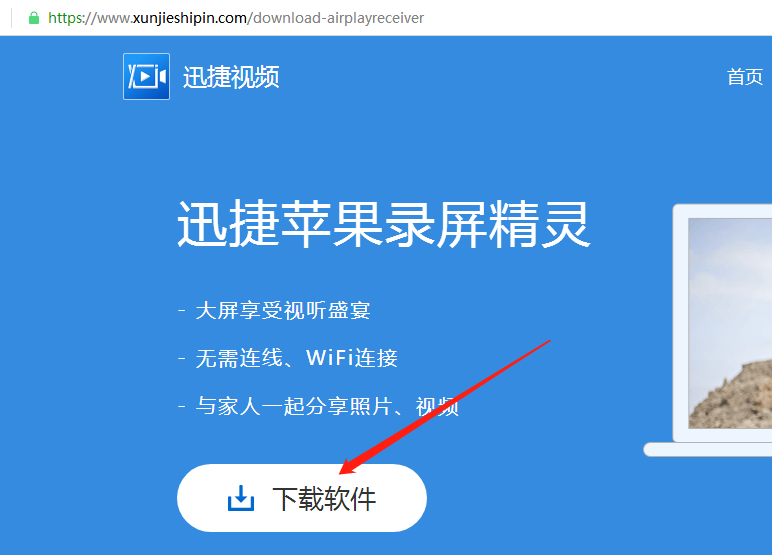
2、然后在电脑上安装运行苹果录屏精灵,进入官网即可下载,并且安装运行,电脑软件图标如图所示;
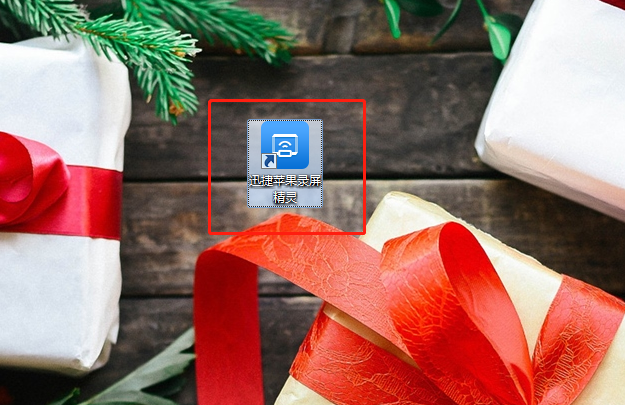
3、进入iPhone手机界面,从屏幕的底端向上滑动进入控制中心并选择“AirPlay”。将镜像功能打开即可成功启动镜像功能并连接手机屏幕。
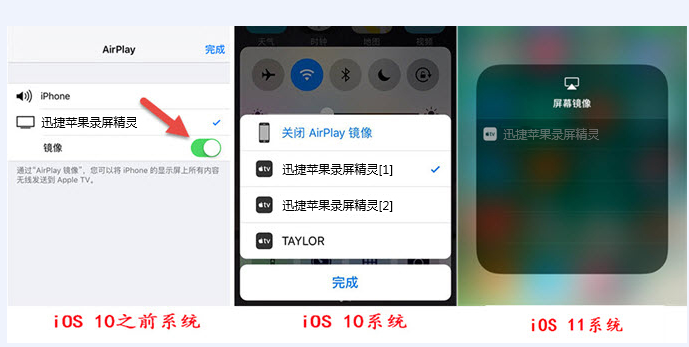
4、如果想要在投屏的过程中录制下来,点击软件右上角的“设置”按钮进入屏幕录像管理界面,进行参数的合理设置。也可以点击“如何连接电脑”根据连接提示一步步进行操作。
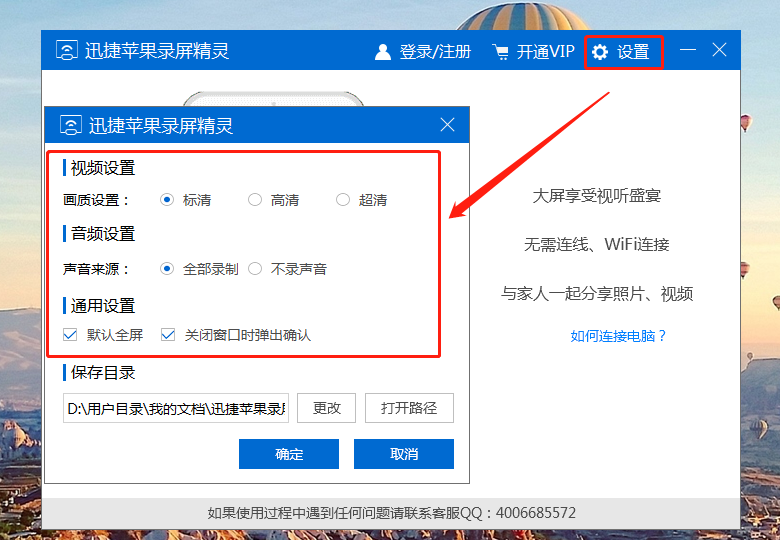
5、为了防止录屏文件在C盘中堆积过多导致电脑卡顿,可以点击更改路径设置成其它硬盘之中,例如:D\F盘之中。
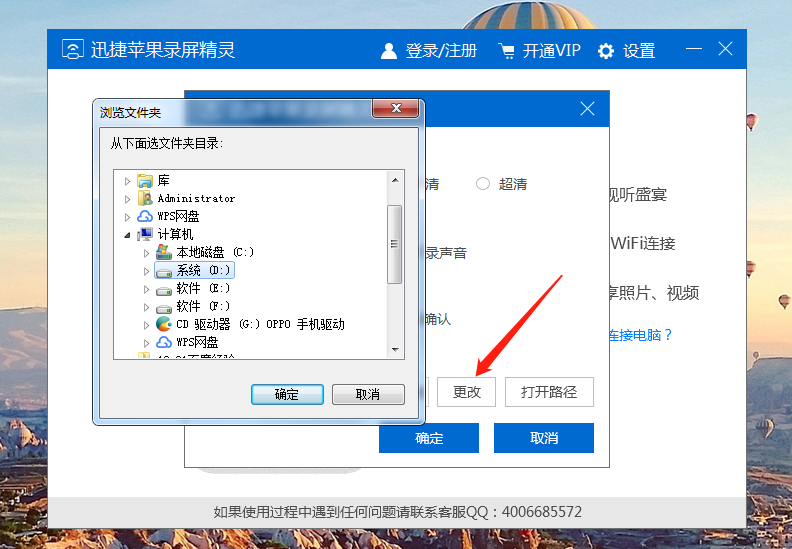
5、手机电脑镜像投屏成功之后,手机画面内容会直接同步到电脑上,就可以进行大屏幕观看了,以下就是手机画面投放到电脑上的内容。
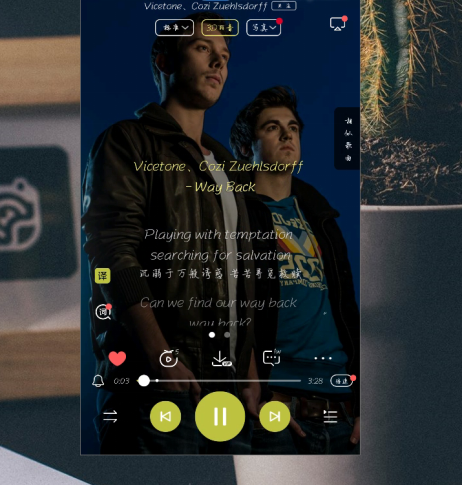
6、如果想要结束投屏,就关掉电脑上的投屏界面或者点开苹果手机上的菜单栏点击链接的设备进去点击“停止镜像”,就可以结束手机投屏。

以上就是为大家分享的苹果手机无线投屏的相关内容,借助该软件,可实时操作手机屏幕并将其镜像投射到电脑上,通过大屏幕观看手机上的一切活动,画面感十足哦!